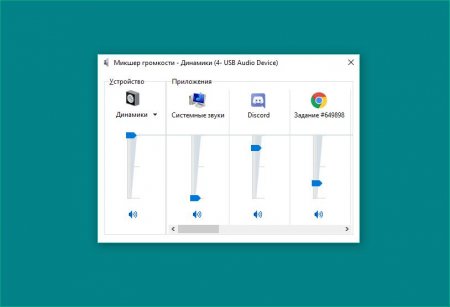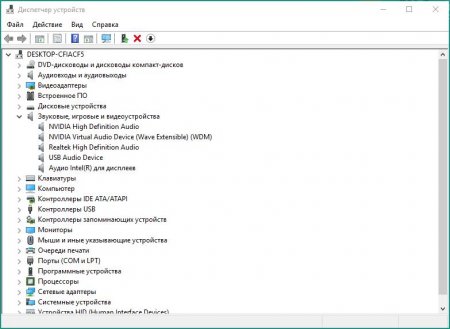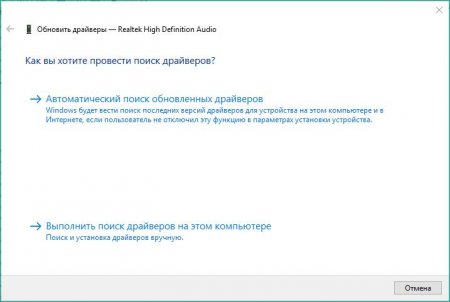Що робити, якщо в грі немає звуку?
Геймери часто стикаються з проблемами в комп'ютерних іграх. Частина з них пов'язана з продуктивністю на їх комп'ютерах, інша – з проблемами в ігрових файлах і баги. Практично для кожної несправності можна знайти рішення, особливо якщо справа стосується ігрової сфери. У даній статті ви дізнаєтеся, що робити, якщо в грі немає звуку, і якими способами його можна повернути. Розглянуто методи вирішення проблеми з боку самої гри, а також з боку «заліза» і програмного забезпечення персонального комп'ютера.
Повернемось до самої гри. Можливо, у вирішенні проблеми може допомогти скинути. Якщо ви користуєтеся ліцензійною версією, придбаної на цифровий майданчику, наприклад, в Steam, то через нього можна перевірити цілісність файлів і завантажити пошкоджені, якщо такі знайдуться. Зробити це можна так: Відкрийте список ігор і клацніть правою кнопкою миші по потрібній. У меню виберіть пункт «Властивості». Перейдіть у вкладку «Локальні файли» і натисніть на кнопку «Перевірити цілісність файлів гри». Після перевірки і закачування пошкоджених компонентів спробуйте перевірити вирішення проблеми ще раз. Якщо звуку немає в грі, як і раніше, переходьте до наступного.
Якщо після всіх пророблених операцій в грі немає звуку, то необхідно перейти до перевірки обладнання. Для цього потрібно скористатися стандартним функціоналом ОС, який описаний нижче.
У грі немає звуку: що робити?
Для початку перерахуємо всі причини, що можуть вплинути на відсутність звуку у комп'ютерній грі: проблеми з ігровими файлами; проблеми з налаштуваннями в грі; несправності в налаштуваннях операційної системи; пошкоджені драйвера для звукових пристроїв; несправність обладнання. Для виправлення проблеми почнемо з налаштування самої гри. Можливо, що через неуважність або недосвідченість ви допустили те, що в грі немає звуку з-за неправильно виставлені параметрів у меню гри.Налаштування в грі
Для початку запустіть гру і перейдіть в меню налаштувань. Воно може перебувати в різних місцях і називатися по-іншому, але суть залишиться колишньою – у даному розділі зібрані всі технічні, графічні і звукові настройки. Знайшовши параметри звуку, спробуйте виставити всі повзунки на максимум і зберегти зміни. Для деяких ігор буде потрібно перезавантаження – виконайте прохання. Якщо після цього звуку в грі немає, то необхідно перевірити його наявність в самій операційній системі. Перевірте системні звуки, або запустіть відео/аудіо щоб зрозуміти, відтворює комп'ютер сторонні мелодії, не відносяться до гри. Якщо все нормально, значить проблема не відноситься до обладнання комп'ютера або операційної системи.Повернемось до самої гри. Можливо, у вирішенні проблеми може допомогти скинути. Якщо ви користуєтеся ліцензійною версією, придбаної на цифровий майданчику, наприклад, в Steam, то через нього можна перевірити цілісність файлів і завантажити пошкоджені, якщо такі знайдуться. Зробити це можна так: Відкрийте список ігор і клацніть правою кнопкою миші по потрібній. У меню виберіть пункт «Властивості». Перейдіть у вкладку «Локальні файли» і натисніть на кнопку «Перевірити цілісність файлів гри». Після перевірки і закачування пошкоджених компонентів спробуйте перевірити вирішення проблеми ще раз. Якщо звуку немає в грі, як і раніше, переходьте до наступного.
Налаштування ОС
Перед тим, як перевіряти налаштування операційної системи, обов'язково переконайтеся в тому, що звук присутній в системних повідомленнях та інших мультимедійних компонентах (наприклад, відтворення відео на сайті і т. д.). Якщо Звук відсутній скрізь, то необхідно перевірити параметри ОС. Для початку погляньте на панель завдань і знайдіть іконку звуку. Натиснувши на неї, ви можете відрегулювати рівень гучності до потрібно. Можливо, ви випадково відключили звук. Тепер необхідно відкрити мікшер. Для цього клацніть ПКМ по іконці і виберіть пункт «Відкрити мікшер гучності». Якщо необхідна гра була запущена, то знайдіть в мікшері відповідну колонку і підніміть її рівень до максимуму.Якщо після всіх пророблених операцій в грі немає звуку, то необхідно перейти до перевірки обладнання. Для цього потрібно скористатися стандартним функціоналом ОС, який описаний нижче.
Налаштування обладнання
Часто проблема полягає в несправності драйверів. Для перевірки необхідно виконати наступне: У пошуковому рядку на панелі завдань введіть запит «диспетчер пристроїв». Зайдіть в програму і знайдіть підрозділ зі звуковим обладнанням. Зверніть увагу на те, відзначено обладнання оклику. Якщо він стоїть біля іконки, то вам необхідно перевстановити драйвер. Тепер клацніть по потрібному обладнання правою кнопкою миші і виберіть пункт «Оновити драйвер». Ви можете довірити перевірку операційній системі, або встановити драйвер вручну. Для другого способу необхідно заздалегідь завантажити дистрибутив на комп'ютер і вказати шлях до нього на жорсткому диску. Дочекайтеся закінчення процедури і обов'язково перезавантажте комп'ютер. Після цього спробуйте запустити гру і перевірити наявність звукового супроводу. Тепер ви знаєте, що робити. Пропав звук у грі - перевірте налаштування, цілісність файлів, перевстановіть драйвер, перевірте правильність підключення обладнання. Однак описані методи не дають 100% гарантії позбавлення від проблеми. Якщо у вас нічого не вийшло, і звуку в грі немає, то спробуйте звернутися в службу підтримки розробників.Цікаво по темі

Що робити: не працює права кнопка миші. Способи вирішення
В процесі експлуатації складних технічних засобів зразок комп'ютера часто виникає безліч питань про роботу додаткового обладнання та засобів. Дуже
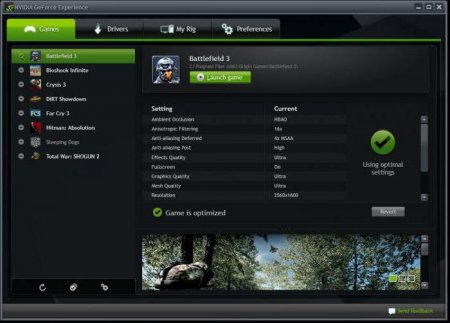
Панель управління Nvidia не запускається: що робити?
Через панель управління Nvidia здійснюється детальна настройка параметрів відеокарти та драйвера. Без доступу до цієї програми ви навряд чи зможете

Як перевстановити драйвера на звук: способи та інструкції
У статті піде мова про те, як перевстановити драйвера на звук Windows. Будуть розглянуті всілякі методи, і до кожного з них буде прикладена докладна

Що робити, якщо звук хрипить на ноутбуці
Дуже часто власникам ноутбуків і комп'ютерів доводиться стикатися з однією проблемою, і ця проблема називається відтворення музики і відео, або